Active Directory
Введение
Интеграция с Active Directory (AD) позволяет автоматически передавать данные о сотрудниках из домена в сервис. Используется для централизованного управления пользователями и синхронизации учетных записей.
Когда не стоит использовать:
- Если организация не использует доменную инфраструктуру.
- Если доступ к контроллеру ограничен политиками безопасности.
Функциональные возможности
- Импорт пользователей и организационной структуры.
- Ручной и автоматический запуск синхронизации.
- Настройка соответствия пользовательских полей.
Ограничения и совместимость:
- Установка программы выполняется только на контроллер домена.
- Требуются права администратора домена.
Пошаговая инструкция
Создайте ключ интеграции.
Перейдите в раздел Интеграции → Добавить.
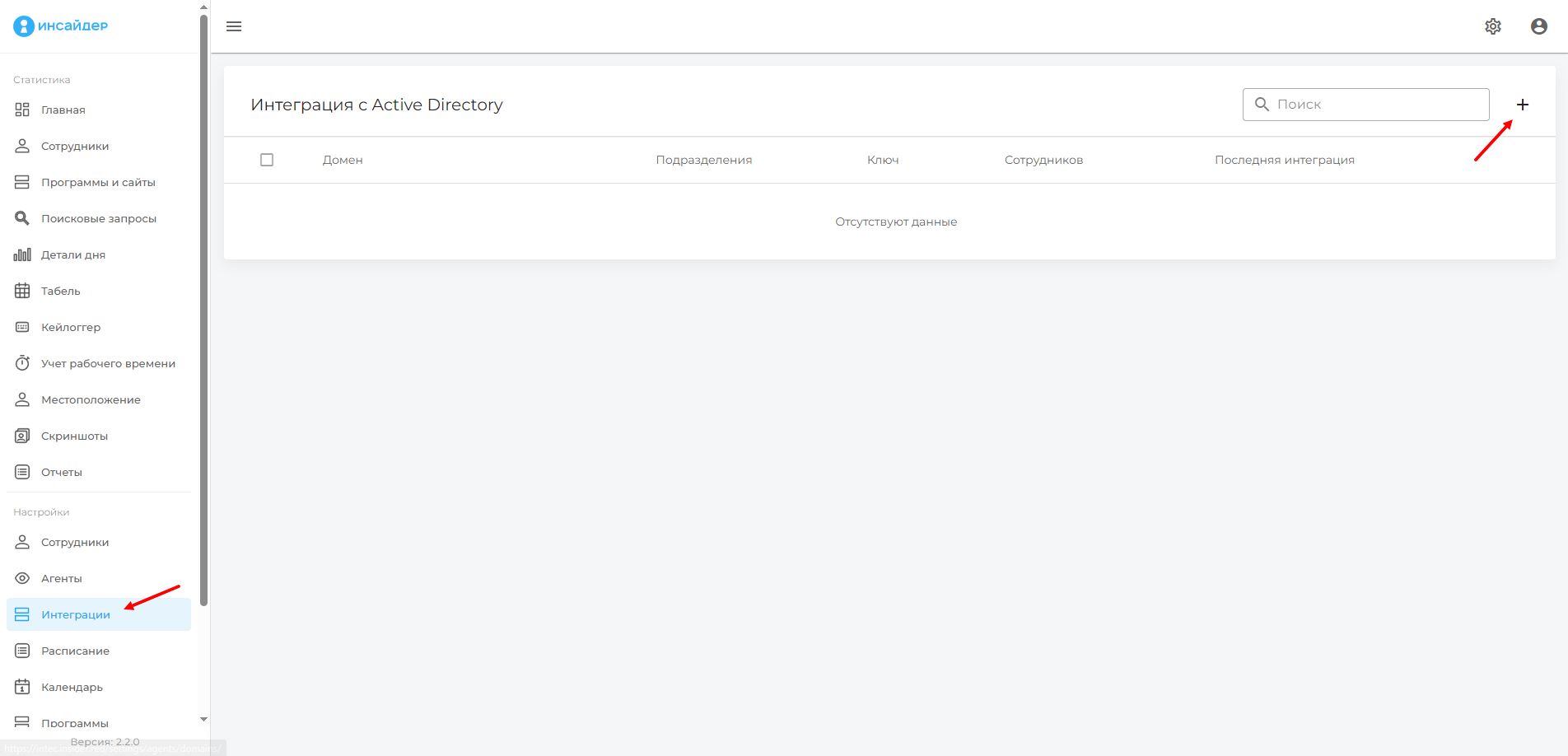
Укажите параметры:
- Контроллер: IP-адрес сервера
- Домен
- Логин администратора
- Пароль (необязательно)
- Подразделения (пути через запятую)
- Организационная структура: Да/Нет
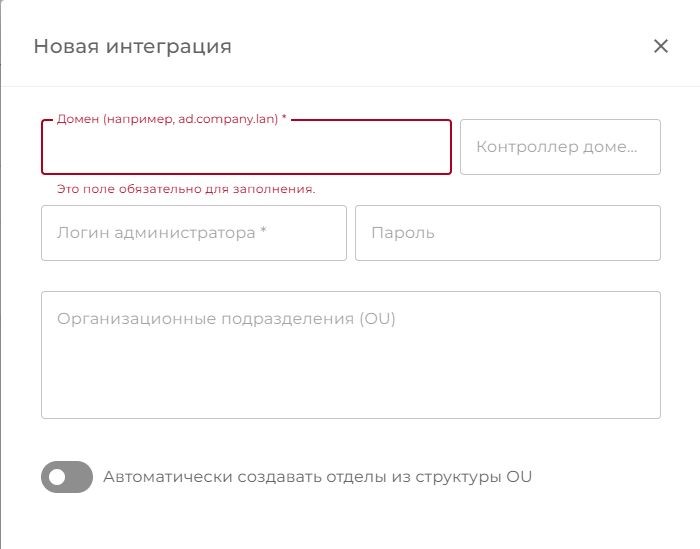
Скачайте программу для интеграции.
После сохранения ключа нажмите Скачать программу.

Установите программу на контроллер.
Распакуйте архив и запустите install.exe.
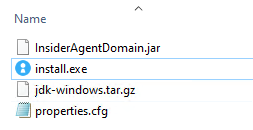
При установке можно выбрать Использовать портативную Java — загрузить встроенный пакет Java или использовать системный.
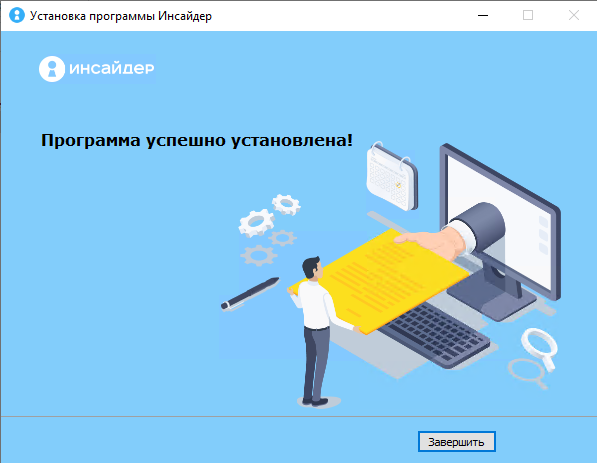
Настройте интеграцию по ключу.
После запуска добавьте ранее созданный ключ.

Контроллер автоматически получит параметры и предложит сопоставить поля пользователей.
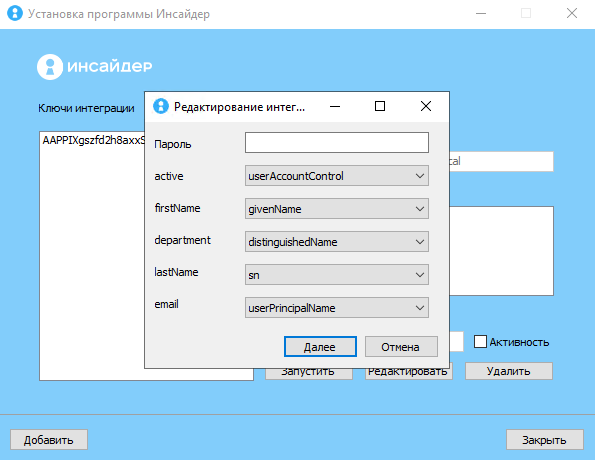
Сохраните настройки.
Введите пароль администратора и подтвердите. После завершения в поле Дата последней интеграции появится текущая дата и время.
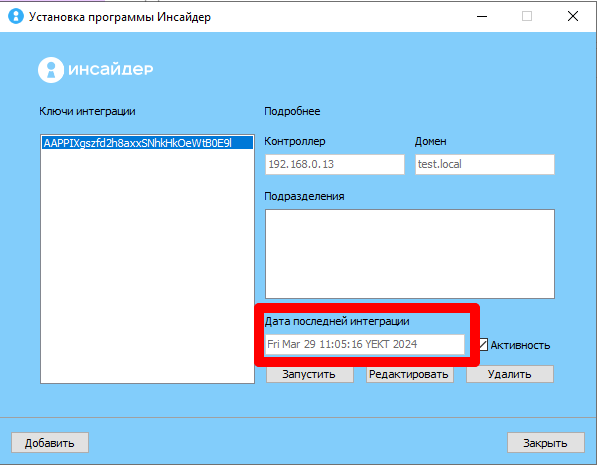
Установите агенты через GPO.
Очередность установки:
Сначала устанавливается агент домена, затем агенты через GPO.
Примеры
Пример 1.
Компания “N” подключает AD-домен corp.local.
- Контроллер:
192.168.1.10 - Подразделения:
OU=IT,OU=Sales - Организационная структура: Да
Результат — в системе появляются пользователи с распределением по отделам.
Пример 2.
Организация использует только список сотрудников без структуры.
- Организационная структура: Нет
- Пользователи выгружаются в общий список.
Типичные ошибки и решения
| Ошибка | Причина | Решение |
|---|---|---|
| Не отображается дата интеграции | Неверный ключ | Проверьте правильность ключа интеграции |
| Пользователи не выгружаются | Нет прав у учетной записи | Запустите программу от имени администратора |

